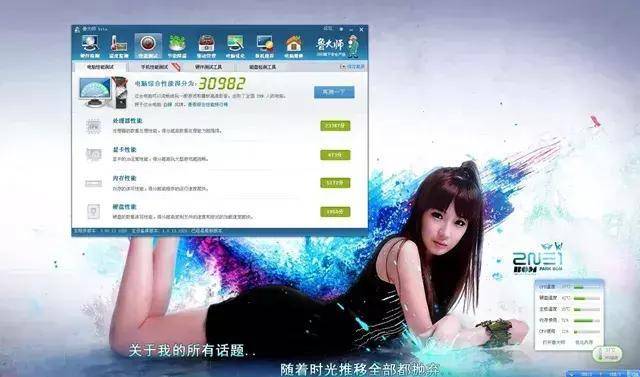买了NAS不会用?“人工”这样找才是正确姿势
大家在使用 NAS 的过程中
难免会遇到一些这样那样的问题
晖姑娘也经常在微信、微博、B 站的后台
看到同学们提的五花八门的问题
由于问题数量多、类别也比较多样
晖姑娘无法一一回复
秉持着授人以鱼不如授人以渔的目标
今天就总结了一套官方攻略
希望能帮助大家在有问题时
快速找到解决方法
公众号内搜索
众所周知,晖姑娘时不时
就会在公众号发布一些教程
时间长了,也是可以当个小说明书的
大家可以进入公众号
点击右上角的放大镜
输入遇到的问题
如:忘记密码、DDNS 之类的
就会有对应的教程了
有的甚至还有不同版本的
总有一款适合你
官方知识中心
这个晖姑娘还是很鼓励大家尝试一下的
可以从官网首页的这里进入
或是点击Synology 知识中心直接进入
作为我们长期壮大的数据库
里面的内容多而全面
不但有套件或功能的使用指南
也有一些常见或不常见问题的解答
可以说是真正的群晖官方说明书
在你遇到问题来到知识中心后
晖姑娘比较建议先在左侧边栏
选择相应的系统版本和板块
缩小一下范围,答案会更精准
就像下图这样
当然,如果你目前还没遇到啥问题
只是想单纯的学习一下
我们NAS中有什么功能,怎么用
也没问题!
点击右上角的【查看帮助】按钮
即可打开电子说明书
其中详细介绍了各个页面和套件中
所包含的各项功能及用法
帮助你成为 NAS 资深玩家
在线技术支持
上面两种方法比较偏向自助
如果你的问题比较复杂
或是没有搜索到相应的解决方法
那这时候就需要我们的技术支持
帮忙判断并尝试解决了
也就是晖姑娘后台最常见的两个字
“人工”
在开始之前
晖姑娘需要先提醒大家两点
1.一定要用浏览器打开页面
微信内打开可能会出现问题
2.我们的在线技术支持工作时间如下:
法定工作日 9:30-12:00 13:30-18:00
不在工作时间内是无法进行在线沟通的哦
首先来到群晖官网
同意一下 Cookie 请求
不然会无法正常使用我们的在线功能
然后点击页面右下角的按钮
选择【售后技术支持】
填写相应的信息并点击【开始对话】
随后就可以进入到在线聊天界面
可以看到许多常见问题
如果有你需要的,可以自行选择
需要人工服务的话
输入“人工”并确认即可进行转接
之后就可以咨询并描述你的问题了
晖姑娘实测等待时间比较短
几分钟内就会有响应
(我真没走后门)
技术支持结束后
点击右上角的“×”
即可结束对话并给出评价
注意注意!
为了避免占用技术支持通道
如果你十分钟内未回复消息
对话将自动结束
所以大家尽量不要在对话时
离开太久哦
技术支持请求
如果你的问题比较复杂
需要进一步沟通测试
或是无法在我们的工作时间进行沟通
那还有最后一种方法得到帮助
创建技术支持请求
总共有两种创建方法
01 DSM 内创建
在主菜单中找到系统自带的
【技术支持中心】
简单填写你所遇到的问题
之后点击两次【下一步】
就可以填写你遇到问题的详情了
这里一定要图文并茂
(文本框支持直接粘贴图片)
越详细越好!
这样工程师才能更快地分析出你的问题所在
并给出合理的解决方案
另外,晖姑娘也强烈建议
勾选附加系统日志
(日志不会包含如帐户、密码等任何个人数据)
这样也能加快工程师的诊断速度
(如果你启用了 Active Insight 服务
日志会自动上传,无需手动勾选)
点击【送出】即可成功创建
之后你就可以在 Synology 帐户 页面中
(account.synology.cn/zh-cn/support)
查看和回复现有支持请求
直到问题被解决
02 官网创建
在官网底部点击【联络我们】
选择【技术支持】并登录群晖帐户
点击【创建技术支持请求】
之后就和上面一种方式的步骤相同啦
不过因为是网页
日志就需要自己手动抓取上传了
所以晖姑娘还是更推荐第一种方式
以上就是我们的官方技术支持攻略啦
当然,晖姑娘还是希望
大家的NAS能够平平安安
用不上这份攻略才是最好的啦!